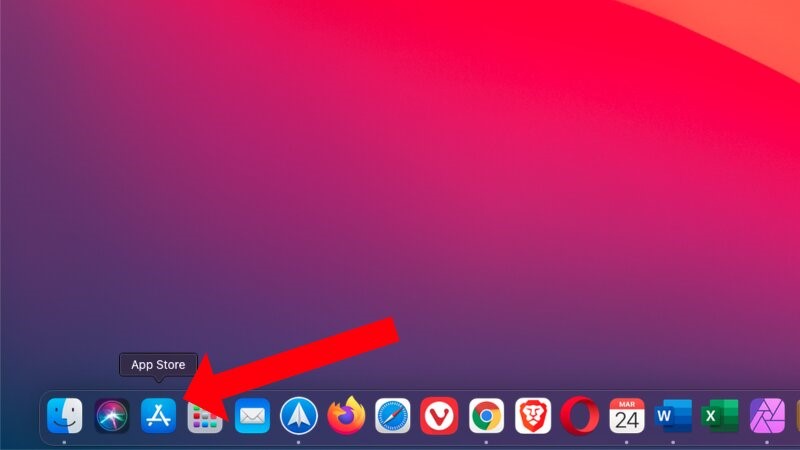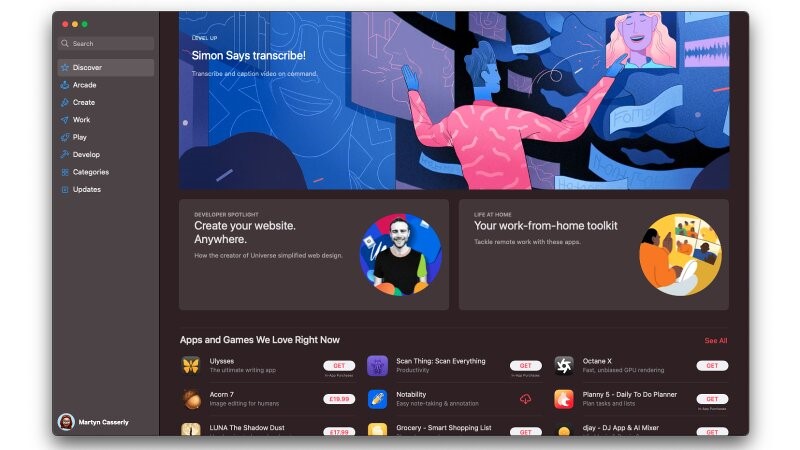حتما شما هم برای نصب برنامه در مک بوک مشکل دارید. معمولا روش های مختلفی برای این کار وجود دارد مثل استفاده از Mac App Store یا دانلود مستقیم برنامه ها از اینترنت. گاهی اوقات مک بوک به دلیل مشکلات نرم افزاری نمی تواند برنامه مورد نظر شما را نصب کند. در این مقاله روش های رایج نصب برنامه در مک بوک های اپل را به شما آموزش می دهیم.
نصب برنامه در مک بوک با Mac App Store
اولین راه برای نصب برنامه در مک بوک های اپل استفاده از Mac App Store است. اما قبل هر چیز باید برنامه مورد نظرتان را در فروشگاه پیدا کنید. برای این کار اول وارد Mac App Store شده سپس برنامه مورد نظرتان را در ردیف نمادها در پایین صفحه دسکتاپ پیدا کنید. فراموش نکنید که برای ورود به Mac App Store به اپل آیدی نیاز دارید.
شما می توانید برنامه های مربوط به موسیقی، آب و هوا، شبکه های اجتماعی یا آموزش را از بخش های مختلف انتخاب کرده و روی مک بوکتان نصب کنید.
اگر برنامه مورد نظر را می شناسید، اسم آن را در کادر جستجوی بالای صفحه تایپ کنید تا به طور خودکار پیدا شود.
توجه کنید که برنامه های مک او اس به 2 دسته رایگان و پولی تقسیم می شوند. بعضی از برنامه های رایگان دارای پرداخت درون برنامه ای هستند که اغلب گران تر از نرم افزارهای پولی می شود. با پیدا کردن برنامه مورد نظر روی آن کلیک کرده تا صفحه معرفی برنامه برایتان باز شود.
مراحل نصب برنامه در Mac App Store
بعد پیدا کردن برنامه مورد نظرتان در Mac App Store برای نصب آن مراحل زیر را انجام دهید:
- اگر برنامه تان از نوع رایگان است روی دکمه Get کلیک کنید. در صورتی که برنامه را از قبل روی مک بوک نصب کرده اید نماد ابری شکلی در کنار نشانگر ماوس مشاهده می کنید.
- در صورتی که نرم افزار از نوع پولی باشد، مبلغ آن داخل کادر نوشته شده و می توان روی آن کلیک کرد.
- با انجام مرحله 2 گزینه Install ظاهر می شود. با کلیک روی این گزینه برنامه به صورت خودکار دانلود و روی مک بوک نصب می شود.
چگونه بعد نصب برنامه در مک بوک آن را پیدا کنیم؟
بعد اتمم فرایند نصب برنامه در مک بوک می توانید با استفاده از Spotlight آن را جستجو و پیدا کنید. برای این کار با استفاده از کلیدهای ترکیبی Command + Space، منوی Spotlight را باز کرده و نام برنامه مورد نظرتان را تایپ کنید.
با مشاهده برنامه در Spotlight کلید Enter را فشار دهید. اگر می خواهید برنامه را در Dock مک بوک نگه دارید روی آن کلیک راست کرده و مسیر Options > Keep In Dock را انجام دهید.
یک راه دیگر برای پیدا کردن برنامه نصب شده در مک بوک استفاده از کلید F4 کیبوردتان است.
نصب برنامه در مک بوک از راه اینترنت
برای نصب برنامه در مک بوک از راه اینترنت کافیست وارد سایت برنامه شده و روی گزینه دانلود کلیک کنید. توجه کنید که برنامه مورد نظر را حتما از سایت های معتبر دانلود کنید. در غیر این صورت مک بوک شما ویروسی شده و دچار مشکل می شوید.
برنامه بعد دانلود در پوشه Downloads ذخیره می شود. در نسخه های جدید مک بوک های اپل برنامه ها بعد نصب در Safari Downloads ذخیره می شوند. نکته مهم اینکه بعضی برنامه های به صورت فایل zip دانلود می شوند. این کار باعث می شود حجم برنامه کمتر شده و راحت تر دانلود شود. برای خارج کردن برنامه از حالت زیپ، 2 بار روی آن کلیک کنید.
نصب برنامه های پشتیبانی نشده در مک بوک های اپل
گاهی اوقات به دلیل عدم پشتیبانی مک او اس از برنامه مورد نظر نمی توان آن را روی سیستم نصب کرد. مخصوصا نسخه قدیمی برنامه ها که در مک بوک های جدید پشتیبانی نمی شوند. برای نصب این برنامه ها در مک بوک می توانید از یک نرم افزار ماشین مجازی مثل Parallels Desktop یا VMware Fusion استفاده کنید.
بروز رسانی برنامه در مک بوک
برای جلوگیری از مشکلات امنیتی یا خرابی های نرم افزاری بهتر است همیشه آخرین نسخه نرم افزار را روی مک بوک نصب کنید. این کار باعث می شود سیستم به طور خودکار زمان بروزرسانی برنامه را به شما اعلام کند.
نصب برنامه در مک بوک اپل شاید در نگاه اول کمی سخت و پیچیده به نظر برسد اما رعایت نکاتی که در این مقاله به آن ها اشاره شد، به شما این امکان را می دهد تا برنامه محبوبتان را به راحتی روی مک بوک نصب و استفاده کنید.
مقالات مرتبط: